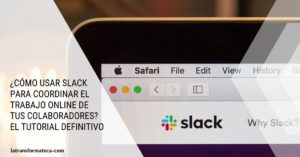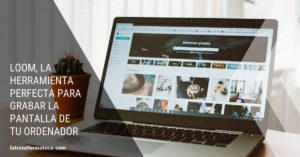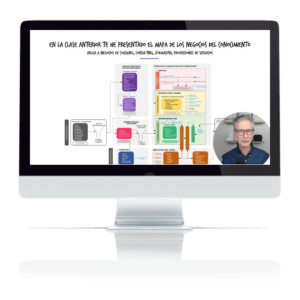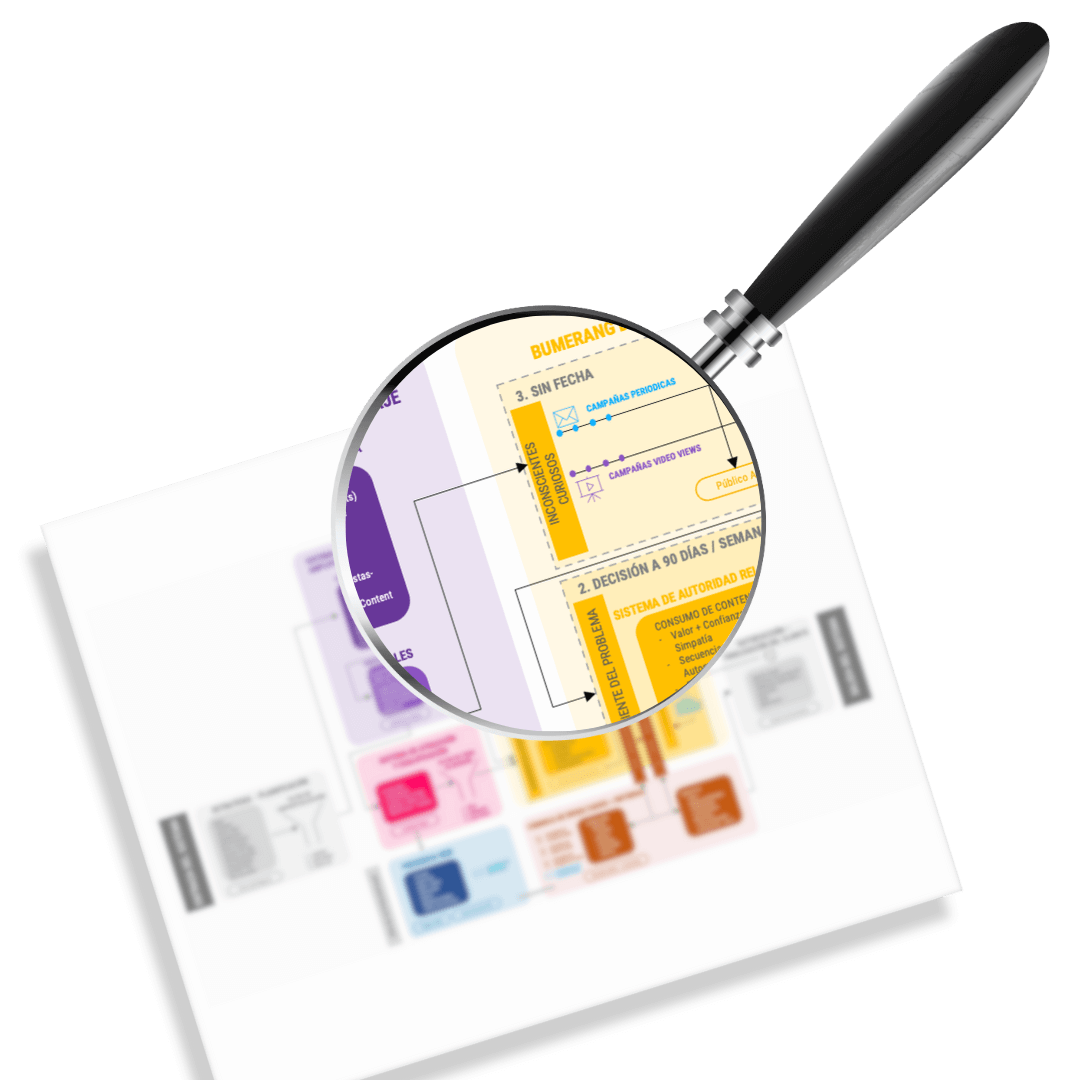Seguro que has detectado e identificado cierto tipo de tareas relativas a tu negocio que se basan en realizar acciones para las que apenas necesitas pensar, pero que en cambio te roban tiempo.
No por sencillas dejan de ser importantes.
Dentro de esa importancia, tienes que buscar la forma de que se ejecuten rápidamente, sin que te consuman tiempo.
Tú tienes que estar focalizado en la parte estratégica de tu negocio, en lo realmente importante (recuerda la matriz de Eisenhower y cómo aplicarla).
Por lo tanto, para poder conseguir poner el foco en lo que importa en tu negocio, cierto tipo de tareas las tendrás que delegar, encargárselas a otra persona de tu equipo; o automatizarlas.
La herramienta que te presento es la mejor para configurar la ejecución de tareas de forma automática.
Se trata de Zapier y vas a aprender a usarla en este tutorial.
Qué es Zapier
Zapier es la herramienta que te ofrece la posibilidad de automatizar tus procesos de trabajo. Conecta aplicaciones entre sí, para que las acciones derivadas se produzcan de forma automática.
Tu labor se limitará a enlazar las aplicaciones deseadas y configurar la acción a realizar, la tarea específica, que en la aplicación se denomina Zap.
En cada Zap tú defines cuál será el disparador, el trigger, y la acción o acciones que se ejecutarán.
Zapier ofrece una cuenta gratuita, que te limita a la configuración de cinco Zaps, y la de pago, con acceso ilimitado.
Con una oferta de más de 2.000 aplicaciones y decenas de combinaciones posibles para lanzar los disparadores, las posibilidades que ofrece para automatizar todo el flujo de trabajo son casi infinitas.
Así, tú te puedes centrar en lo verdaderamente importante.

Cómo funciona Zapier
Zapier conecta las APIs de las aplicaciones. Las API (Application Programming Interfaces) son especificaciones y rutinas sobre cómo un módulo de un software se comunica e interactúa con otro.
Por lo tanto, lo que hace Zapier es conectar las APIs de esas aplicaciones y ejecutar las acciones concretas.
Zapier resulta útil para abordar diferentes tipos de tareas, como acciones de email marketing o publicación en redes sociales; y también para prácticamente todos los roles de un negocio.
Con Zapier puedes automatizar las siguientes tareas:
- Que se guarden en tu Drive los documentos adjuntos que recibes en tu correo electrónico de Gmail.
- Publicar de forma automática un tweet cada vez que se publique un nuevo artículo en tu blog
- Que se guarden los registros de tu formulario web en una hoja de Google Sheets
Y así infinitas combinaciones con mayores niveles de complejidad. Todas ellas son sumamente útiles para crear un funnel automatizado.
Tutorial de Zapier, cómo hacer un Zap
Veamos cómo poner en marcha la herramienta.
Crear una cuenta en Zapier
Puedes crear la cuenta iniciando sesión en tu cuenta de Gmail o Facebook; o de la forma tradicional, con una cuenta de correo electrónico.
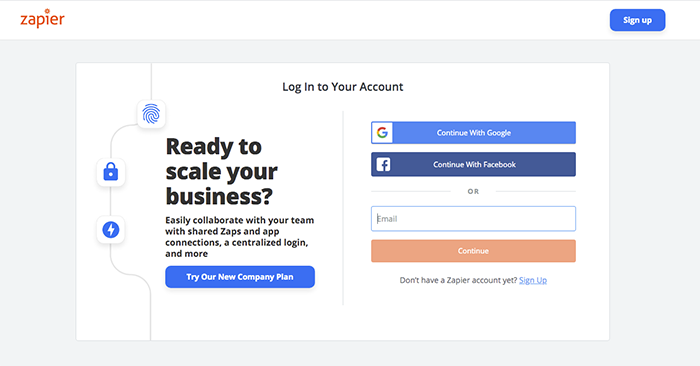
Menú de Zapier
La interfaz de Zapier y su facilidad de manejo consigue que crear una automatización resulte un proceso rápido y sencillo.
En la parte izquierda en se encuentran las opciones:
- Make a Zap: para crear un Zap, una nueva automatización.
- Zaps: el repositorio de tus zaps.
- My Apps: las aplicaciones que tienes conectadas.
- Task history: el historial de acciones programadas.
- Explore: sección destinada a ofrecerte un resumen de las posibilidades que tiene la herramienta.
- Get help: apartado de ayuda, muy útil con guías paso a paso y apartado de preguntas frecuentes.
- Estado de la cuenta: tipo y número de zaps creados.
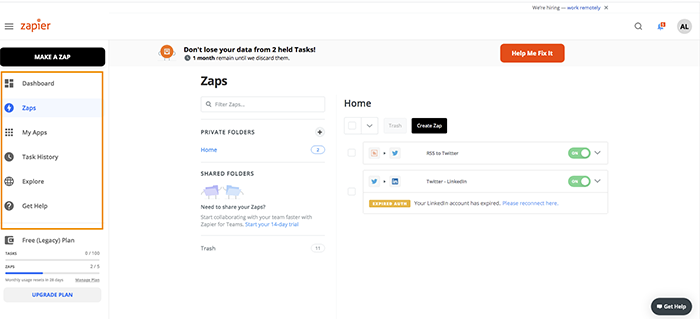
Crear una automatización con Zapier
Para crear un Zap o automatización solo tienes que tener claro: qué aplicaciones quieres conectar y cuál es el resultado o la acción que deseas conseguir.
El proceso es guiado y muy sencillo.
Pincha en “Make a Zap”.
Verás que en la pantalla de aparecen dos grandes enunciados:
1. When this happens …
2. Do this …
Esto es todo: cuando pase esto… haz esto otro... Y ya está.
Por lo tanto, en el primer apartado definiremos cuál es el punto de partida, cuando pase … Solo tienes que pinchar en el icono de la aplicación elegida.
Veamos un ejemplo: quiero configurar que cuando publique un artículo en un blog, se publique un tweet.
Selecciono en este caso RSS by Zapier como punto de partida.
Captaré el feed del artículo del blog para que se inicie el proceso.
El siguiente paso, “Choose Trigger Event” se refiere a qué tipo de acción será a que sirva de disparador de la acción. Tienes un desplegable que se activa en cada caso con las acciones posibles, de acuerdo a la aplicación elegida.
Así, en el caso de este ejemplo, selecciono la opción de que haya un nuevo item en el feed. Un nuevo artículo en el blog supone la creación de un nuevo elemento de feed.
Por cada aplicación estas opciones variarán. Merece la pena que las revises porque descubrirás nuevas ideas para ejecutar acciones de forma automática.
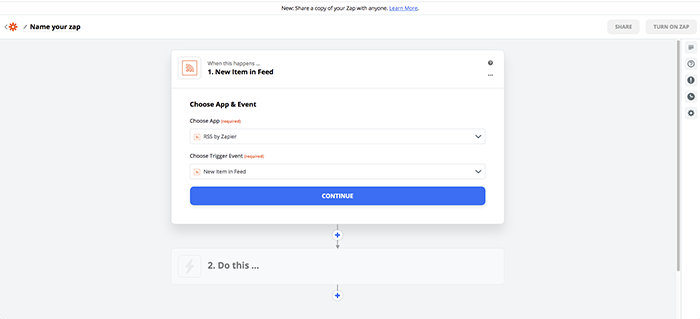
Pincha el botón de “Continue”.
Sigue los pasos que te solicite en cada caso; en este concreto, prueba si el trigger funciona.
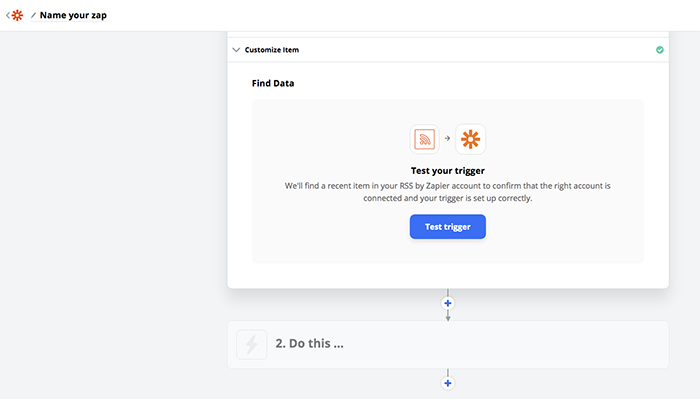
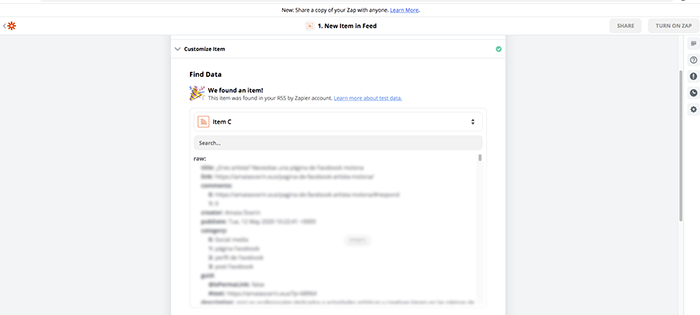
Segunda parte: ¿qué es lo que quieres hacer? En este caso le voy a pedir que publique un tweet. Por lo tanto, en “Choose App & Event” selecciono o busco Twitter.
De nuevo, es necesario especificar en “Choose Action Event” cuál es el evento que se ejecutará: en este caso crear un nuevo tweet.
Selecciono la cuenta. Si es la primera vez que vas a conectar esa herramienta tendrás que iniciar sesión.
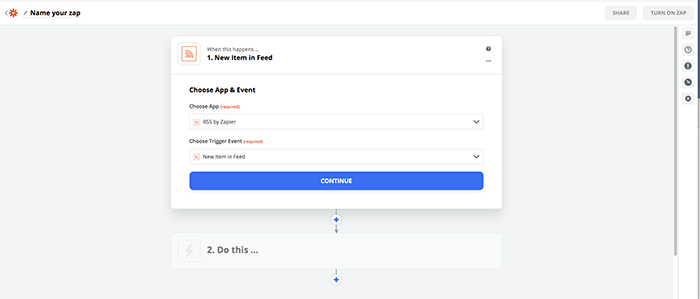
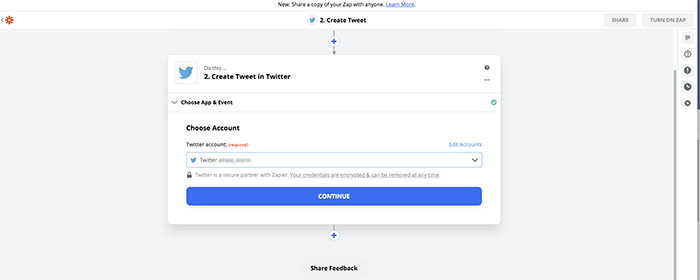
El siguiente paso es para personalizar el contenido del tweet. Puedes escribir directamente el mensaje y combinarlo con la selección de secciones dinámicas que capta desde la API.
Por ejemplo, que coja de forma automática el título y la URL del post del blog.
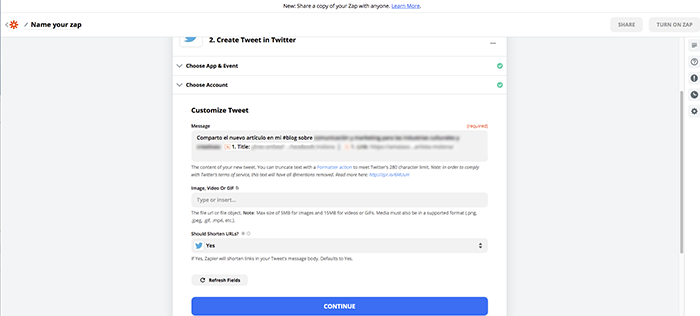
Haz una prueba y fíjate cómo queda.
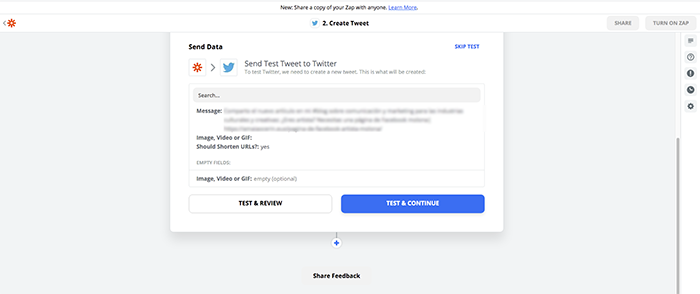
El último paso consiste en ponerle un nombre al zap en la parte superior izquierda.
Y pinchar en “Turn on” para activarlo.
Cuando un zap está activo ves el icono verde en la parte superior derecha de la pantalla.
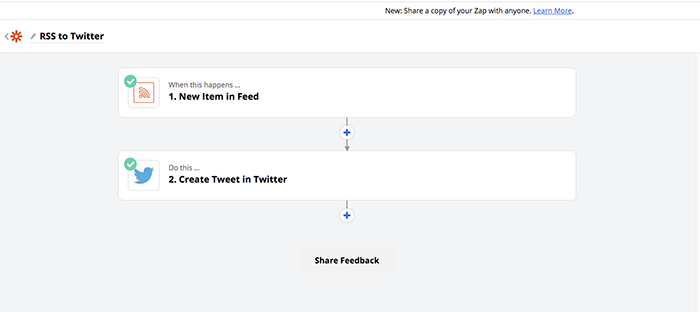
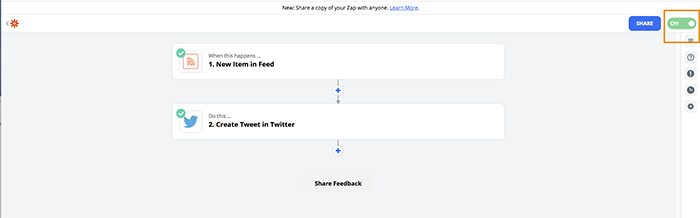
Si vuelves a la opción de menú Zaps puedes comprobar que el recién creado aparece en tu lista y su estado en verde.
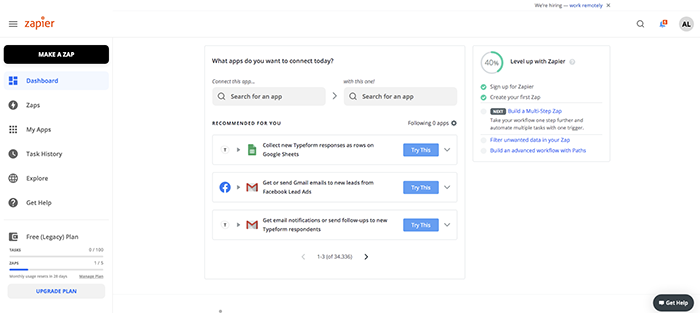
Has creado tu primer zap. Como ves, se trata de seguir el tutorial paso a paso.
Integraciones con Zapier
Zapier es capaz de automatizar tareas de diferente tipo y se puede integrar con cientos de aplicaciones diferentes. Gracias a esto se convierte en una herramienta adecuada para desarrollar acciones de gestión, comunicación, marketing, CRM, documentación…
Son muchas las posibilidades que Zapier ofrece.
Accede al apartado de Explorar para hacerte una idea de todas las aplicaciones que puedes vincular.
Estas son algunas de las apps que se pueden integrar con Zapier.
APPS de google
Son miles las acciones que puedes ejecutar de forma automática con cualquiera de las aplicaciones del entorno Google: Gmail, Sheets, Google docs, formularios, etc.
Slack
Añade opciones de forma automática a esta potente herramienta de comunicación.
Wordpress
Difundir el contenido de una web o blog se convierte con Zapier en un proceso que se ejecutará solo.
Opciones para páginas, perfil personal y una tan útil como captar gestionar leads llegados a través de publicidad en esta herramienta.
Puedes programar ejecuciones con tu cuenta de Twitter y que se publiquen tweets cuando realices una acción en otra plataforma o al revés.
Asana, Trello, Keap…
En lo relativo a la gestión de proyectos Zapier también te ayuda.
Te permite automatizar y actualizar acciones y crear hitos dentro de proyectos que tengas configurados en herramientas de este tipo, como que se sumen tareas, se guarden mensajes, etc.
Podrás vincular herramientas como Notion, Trello o Keap.
Otras redes sociales
Zapier también admite Instagram, YouTube, Pinterest… por lo que asegurar tu presencia online en este tipo de plataformas puede resultar un proceso más ágil creando automatizaciones.
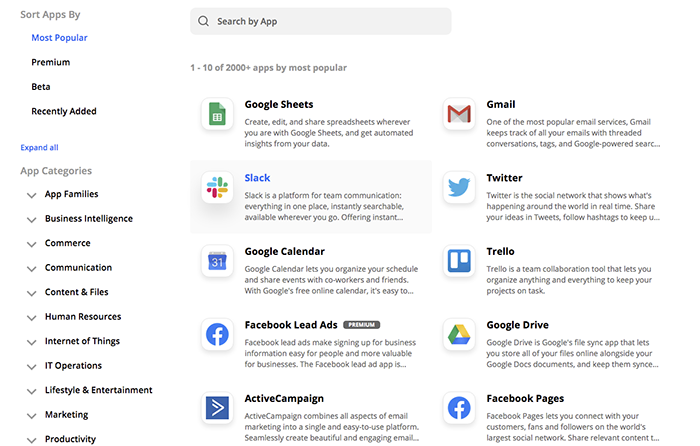
Planes y precios de Zapier
Zapier te ofrece cinco tipos de planes diferentes para responder a cualquier necesidad.
- Free: Gratuito. Básico, que te permite crear 100 tareas al mes y 5 zaps en total.
- Starter: 17,73€/mes con pago anual (22,16€/mes). 750 tareas al mes y 20 zaps. te permite utilizar 3 apps consideradas Premium.
- Professional: 43,46€/mes con pago anual (54,32€/mes). Herramientas más avanzadas, como zaps ilimitados, apps Premium ilimitadas, filtros, auto respondedores, etc.
- Team: 265,16€/mes con pago anual (331,46€/mes). Para equipos. Posibilidad de crear 50.000 tareas al mes, zaps ilimitados, apps Premium ilimitadas, filtros, auto respondedores, compartir las aplicaciones conectadas y espacio de trabajo.
- Company: 531,22€/mes con pago anual (664,02€/mes). La opción más completa, para grandes empresas. Creación de 100.000 tareas al mes, zaps ilimitados, apps Premium ilimitadas, filtros, auto respondedores, rutas a medida, usuarios ilimitados, compartir las aplicaciones conectadas y espacio de trabajo, acceso a carpetas con permisos y otras opciones como limitar el uso de aplicaciones, gestión avanzada, etc.
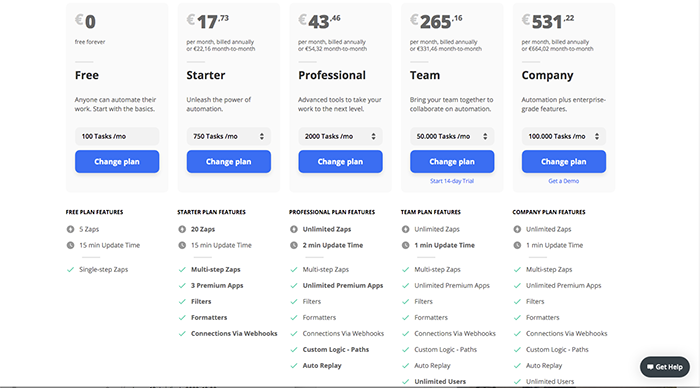
Hasta aquí el tutorial en español sobre Zapier, qué es y cómo funciona.
Esta herramienta permite automatizar procesos a través de la integración con otras aplicaciones.
Si quieres automatizar tu flujo de clientes, haz clic aquí.